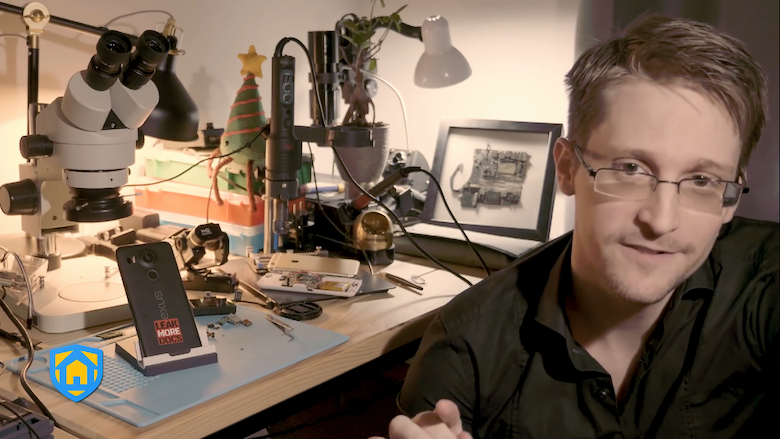2017年暮れも押し迫ってきたが、ギークやハッカーが見逃せないニュースが飛び込んできた。
2017年暮れも押し迫ってきたが、ギークやハッカーが見逃せないニュースが飛び込んできた。
オリバー・ストーン監督で映画化もされた、元CIA職員のエドワード・スノーデン氏が開発に携わったというAndroidセキュリティアプリ「Haven: Keep Watch」(以下Haven)がリリースされた。
β版ではあるが、日本のGoogle Playでもダウンロードできる。
Havenとは
スノーデン氏が役員を務めるFreedom of the Press Foundationと、Androidスマートフォンアプリを中心としたセキュリティチームThe Guardian Projectが協力して開発したセキュリティアプリ。
HavenをインストールしたAndroid端末が、周囲の光や音、振動に反応・感知し、異変を別のスマートフォンにSMSで通知するというもの。
Havenの設定方法
アプリをダウンロード/インストールし、起動すると簡単なチュートリアルが始まる。
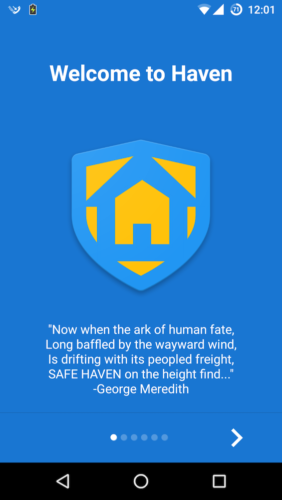
スワイプしながら確認し、[FINISH]をタップ。
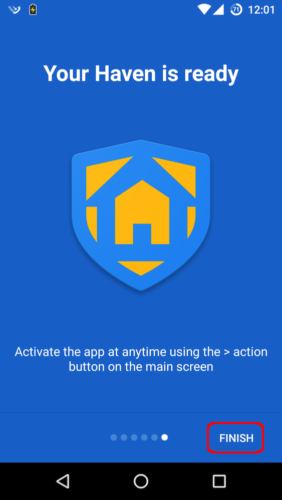
端末上の写真などへのアクセスが求められるので、問題なければ[許可]を選択。
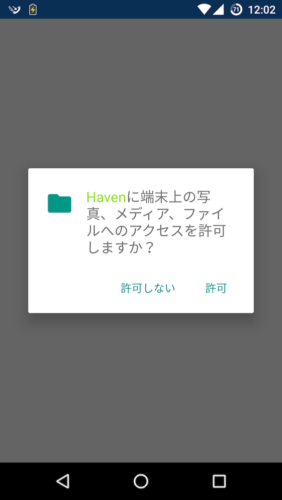
写真・動画の撮影・記録が求められるので、問題なければ[許可]を選択。
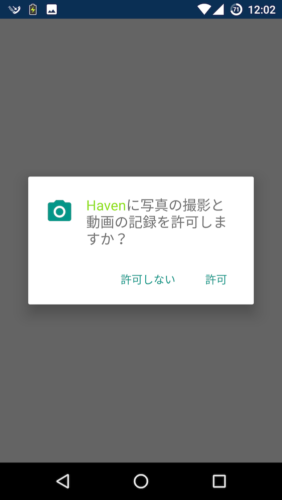
ホーム画面が表示され、すぐにでも使用可能だが、設定を確認しておこう。
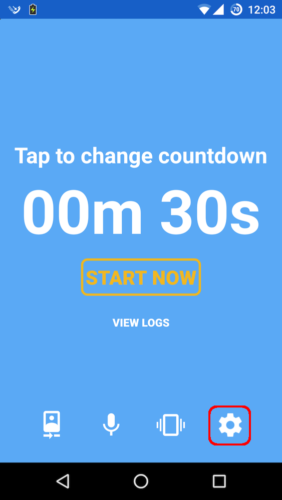
設定画面。

- ① 使用するカメラの選択
光や周囲の変化を感知、状況を撮影するカメラを選択する。
FrontかBack、カメラを使わない場合は、Noneを選択する。 - ② 感知する音の大きさの設定
睡眠時の防犯には小さな音、ふだんは雑音も含めて多少大きな音に反応するよう設定しておくと良いだろう。 - ③ 振動の反応範囲の設定
これも音と同じく、時間・状況に応じて設定する。 - ④ 設置するまでの時間の設定
ディフォルトでは30秒になっている。
それくらいの時間で良さそうだが、設置に時間がかかる場合は、もう少し長くすることもできる。 - ⑤ 異変を通知するSMSの登録
設置した端末に異変があった場合に通知するSMSの番号を登録しておく。
国内で使用するのであれば、国番号は必要なく、携帯電話番号をそのまま登録しておけば良い。 - ⑥ 設定を登録する
すべての設定が終わったら[SAVE]をタップ。
⑤以降に、Signalへの登録やTor Onionでのリモートアクセスの設定などもあるが、少しマニアック(?)な設定なのでふつうの人には必要なさそうだ。
![]() 通話やメッセージを暗号化する、セキュリティー強化型メッセンジャーアプリ「Signal」
通話やメッセージを暗号化する、セキュリティー強化型メッセンジャーアプリ「Signal」
![]() iPhoneでもTorが使える!? 「Onion Browser」
iPhoneでもTorが使える!? 「Onion Browser」
Havenの使い方
ホーム画面から[START NOW]をタップする。
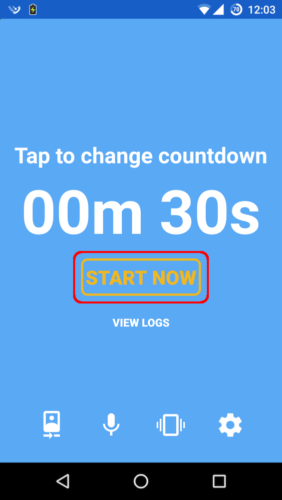
すぐにカウントダウン(ディフォルトでは30秒)が始まるので、時間内に設置する。
設置した端末にに異変、光・音・振動に変化があれば、登録した電話番号にSMSがプッシュ通知される。
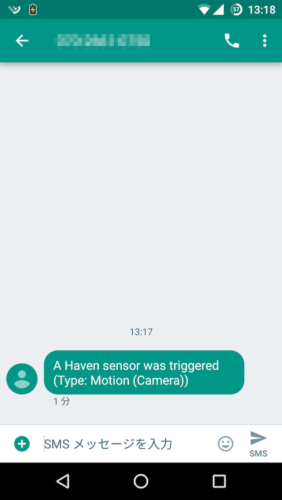
ホーム画面から[VIEW LOGS]で、
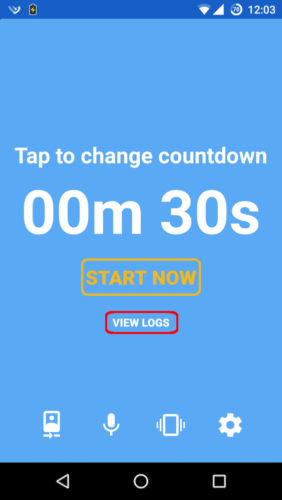
異変があって以降のログを確認することができる。
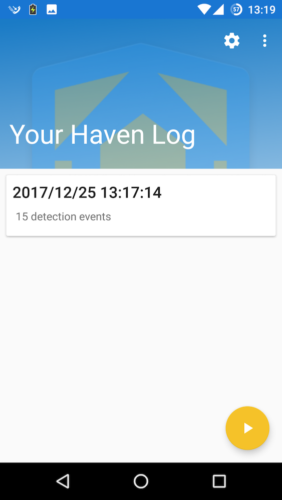
カメラを設定しておけば、犯人(?)の顔も撮影されているはずだ。
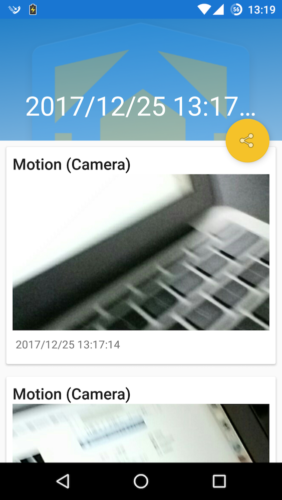
撮影された画像やログ全体は、左右のスワイプで削除することができる。
まとめ
光や音、振動に反応するという、単純なアプリではあるが、それだけに使用範囲は広そうだ。
The Guardian Projectのアプリは基本的にオープンソースであること、あの(?)スノーデン氏が開発に携わっているということで、セキュリティ的な信用度も高いと考えて良いだろう。
HavenはAndroid4.1以上に対応しているという。
Androidユーザーで、機種変更して使っていない古いAndroidスマートフォンがある人は、Haven専用端末として活用してみてはいかがだろうか。
iPhoneユーザーでも、Android4.1の中古端末なら数千円で手に入れることもできそうだ。
通知はSMSなのでiPhoneでも受取ることができる。
ただし、どちらの場合もSMSを受取るには、専用の電話番号が必要になる。
なお、すべて英語表記なので僕の解釈に間違いがある可能性もある。
Havenの使用は自己責任で。
 Haven: Keep Watch(BETA) The Guardian Project
Haven: Keep Watch(BETA) The Guardian Project
![]()
こちらの投稿もいかがですか